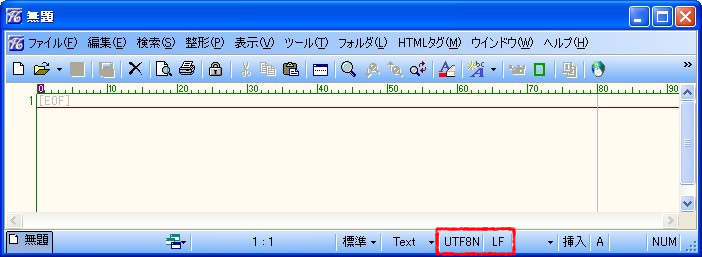NoEditorの初期文字コード・改行コード設定 Software
NoEditorの初期文字コード・改行コード設定方法を記述していきます。この設定により、今後指定された文字コードと改行コードで新しいファイルが作成されます。
今回は文字コードを「UTF-8N」、改行コードを「LF」に設定していきます。
※現場によって文字コードや改行コードは変わると思うので、設定文字コードや改行コードが「UTF-8N」や「LF」でない場合は「UTF-8N」、「LF」部分を対象文字コードや対象改行コードに置き換えてお読みください。
NoEditorの設定
-
メニューバーの「ツール」>「オプション」>「エディタ設定」をクリックします。
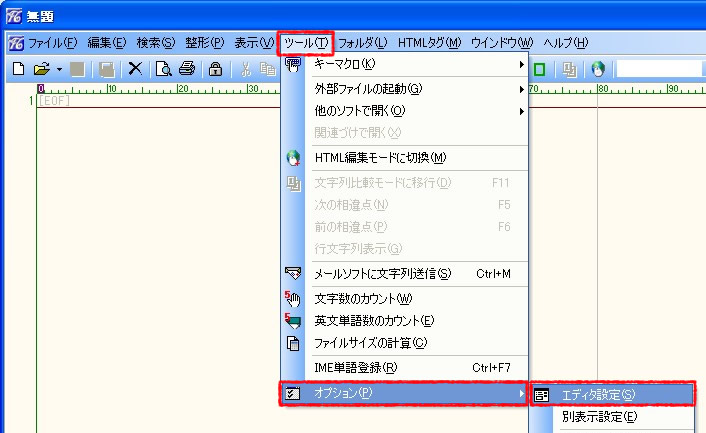
-
エディタ設定画面の「エディタ設定」タブ>「読込保存」タブをクリックします。
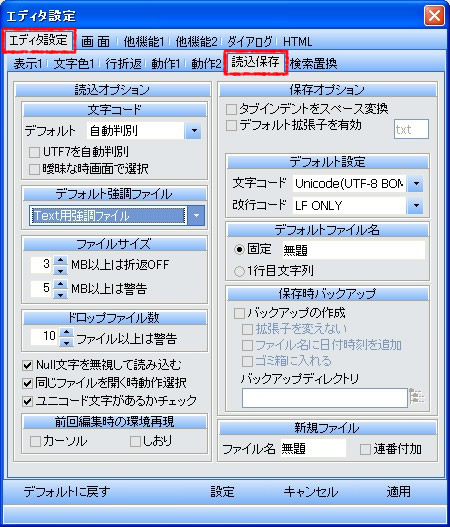
-
文字コードから対象の文字コードを選択します。今回は「Unicode(UTF-8 BOM無)」を選択します。
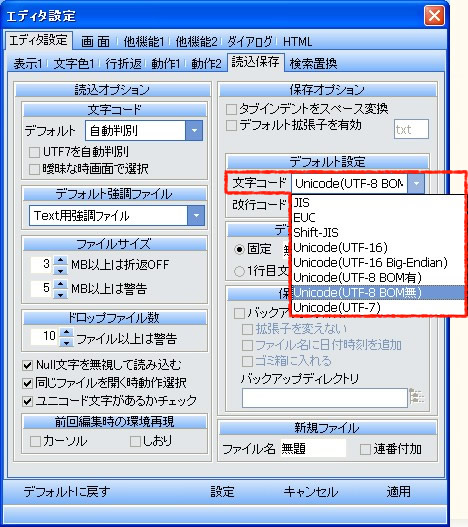
-
改行コードから対象改行コードを選択します。今回は「LF ONLY」を選択します。
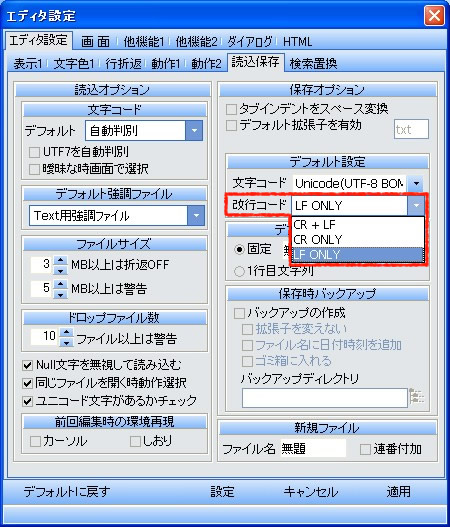
-
設定が終わったら[設定]ボタンをクリックします。これで新規作成時の文字コードが「UTF-8N」になり、改行コードが「LF」になります。
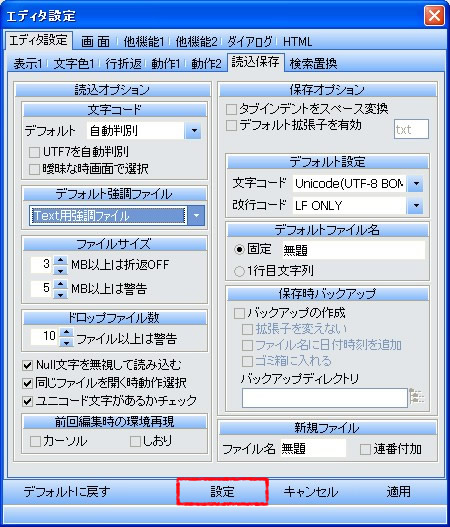
-
新規作成で新しくファイルを作成し、ステータスバーの文字コードと改行コードが設定した「UTF-8N」と「LF」になっていることを確認できれば設定完了です。